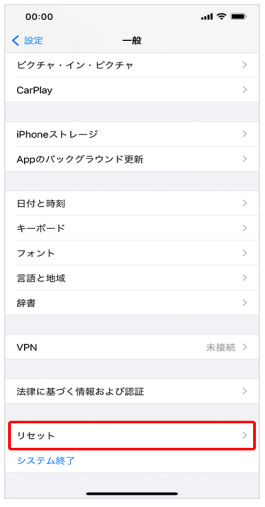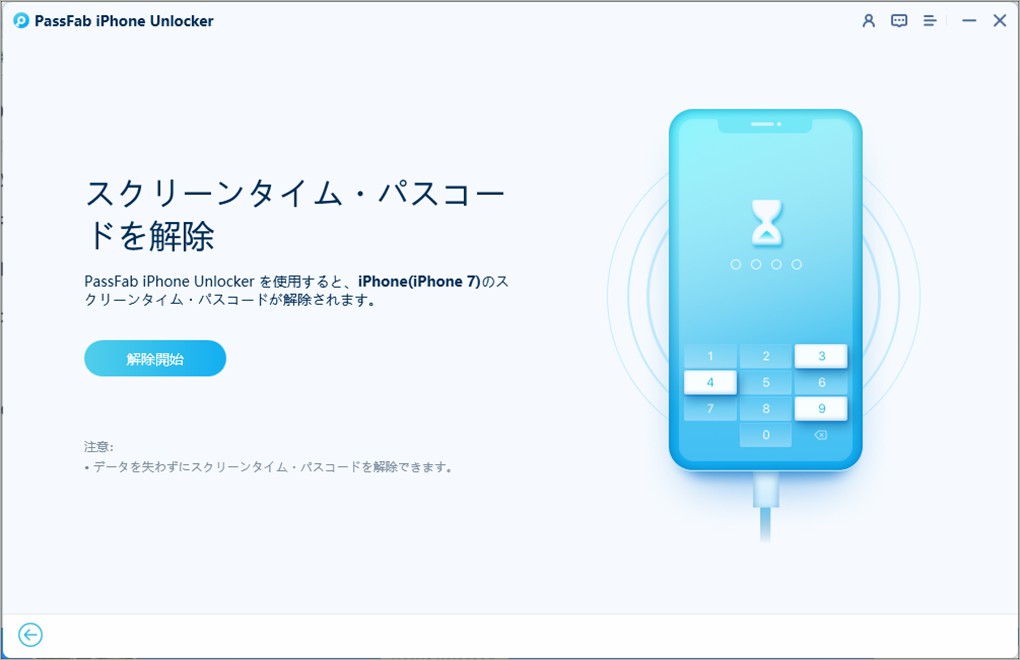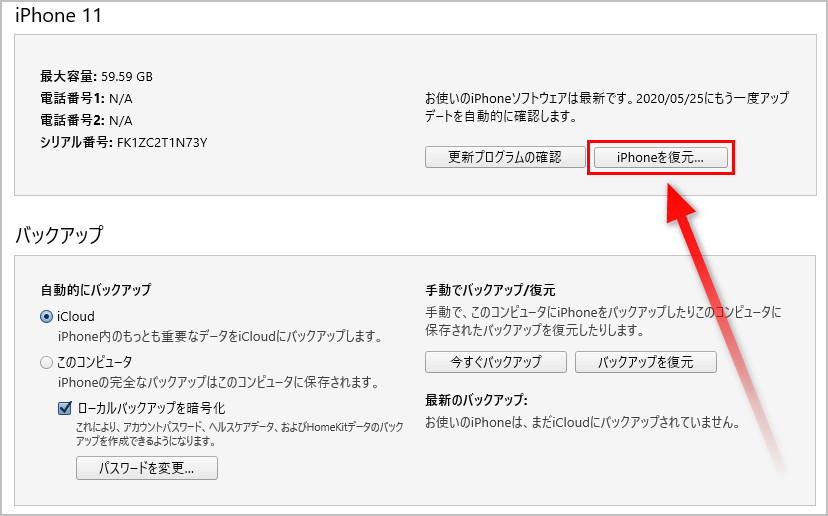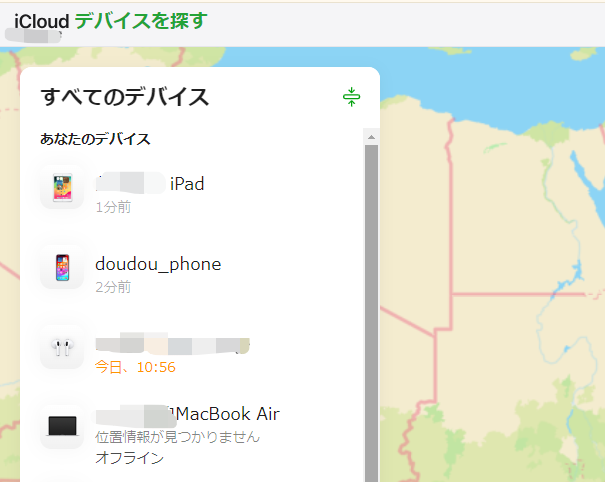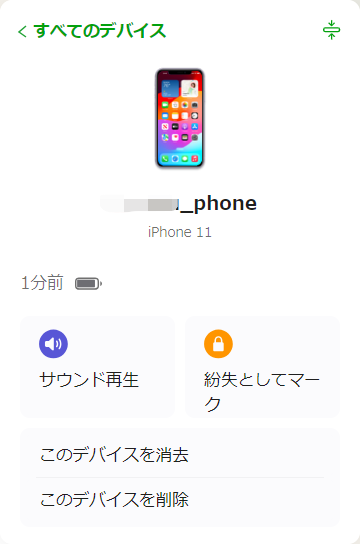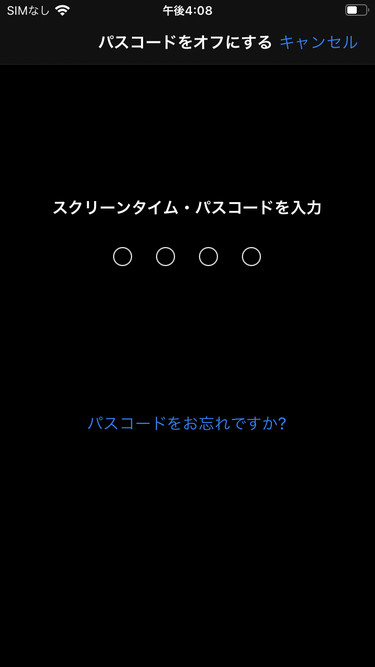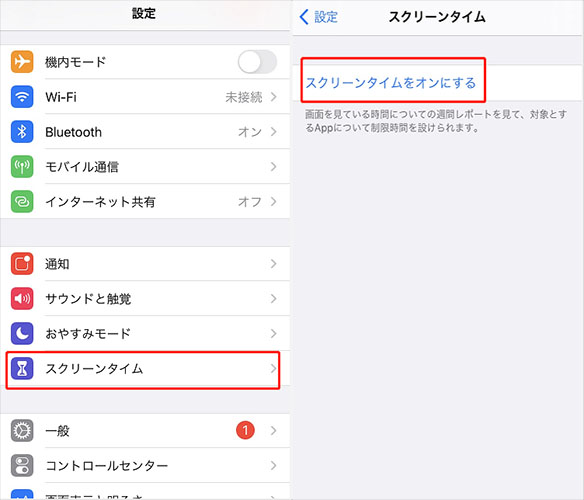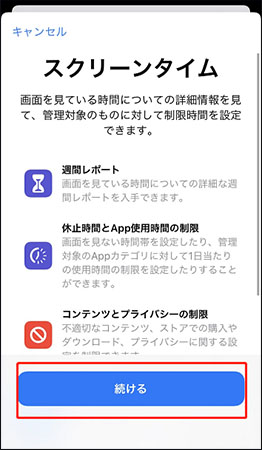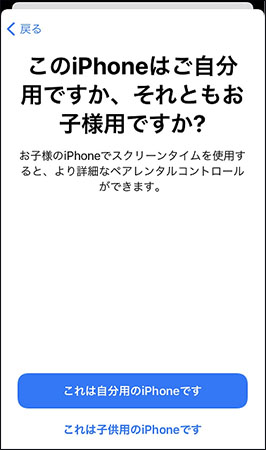iPhone/iPadのスクリーンタイムを解除したいけど方法がわからないとお困りではありませんか。スクリーンタイムとはアプリなどの利用時間を制限、または管理する機能で、設定変更に必要なスクリーンタイムパスコードを忘れてしまうと通常の方法ではスクリーンタイムを解除できません。
そこでこの記事では、スクリーンタイムパスコードが不明な場合でiPhone/iPadのスクリーンタイムを解除する方法と合わせて、スクリーンタイムの履歴を削除する方法もご紹介します。
データを消去することなくiPhoneのスクリーンタイムを解除するには、PassFab iPhone Unlockerがおすすめです。このツールは、パスワードなしで画面ロックの解除、Apple IDの削除、アクティベーションロックの解除など豊富な機能を備えています。
Part1.iPhone/iPadのスクリーンタイムを解除する方法
iPhoneやiPadのスクリーンタイムをオフにする方法は、以下の手順で簡単に行えます。
ホーム画面から「設定」アプリをタップします。
設定メニューの中から「スクリーンタイム」を選びます。
「スクリーンタイム」画面の一番下にある「スクリーンタイムをオフにする」をタップします。
スクリーンタイムパスコードが設定されている場合は、解除するためにパスコードを入力します。
「スクリーンタイムをオフにしますか?」と尋ねられるので、確認のため「オフにする」を選択します。
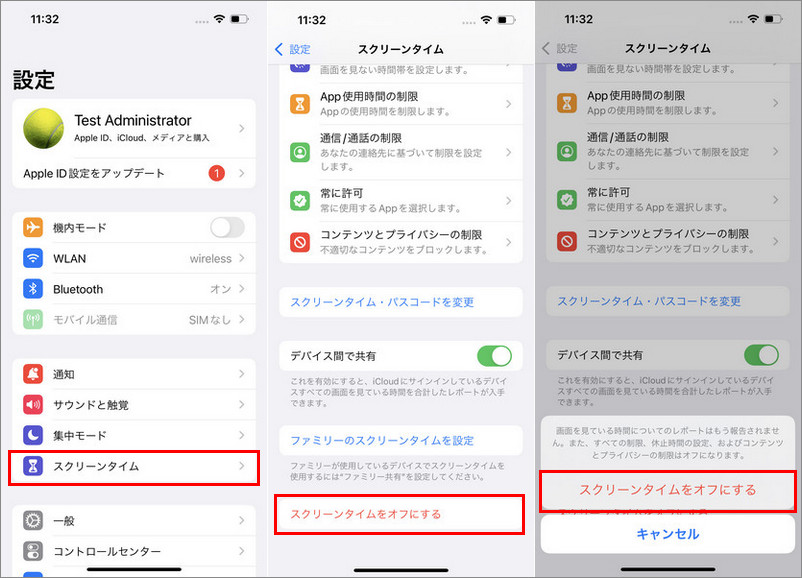
これで、iPhoneやiPadのスクリーンタイムが解除されます。スクリーンタイムをオフにすると、設定していた制限やレポートの収集がすべて無効になりますので、再び有効にする場合は、同じ手順で設定を行ってください。
Part2.iPhone/iPadのスクリーンタイムを強制解除する方法は?
スクリーンタイムパスワードを忘れてしまった場合、通常の方法では解除できず困ることがあります。そこで、iPhone/iPadのスクリーンタイムを解除するための4つの方法をご紹介します。
方法1.デバイスの設定から初期化する
iPhoneの設定からデバイスを消去してスクリーンタイムを解除する方法です。デバイスの初期化と同時にスクリーンタイムが解除されますが、iPhoneに保存されているデータも消去されるので注意しましょう。
-
「設定」>「一般」を選択します。
-
「リセット」を選びます。

-
「すべてのコンテンツと設定を消去」をタップします。

-
パスコードを入力します。
-
「iPhoneを消去」を押します。

方法2.PassFab iPhone Unlockerで削除する
iPhoneのスクリーンタイムを解除するためにデバイスを初期化すると保存されているデータは失われます。データを消去することなくiPhoneのスクリーンタイムを解除するならPassFab iPhone Unlockerがお使いいただけます。
PassFab iPhone UnlockerはiPhone /iPadのデータを残したままスクリーンタイムだけを解除できる有用なツールで、画面ロックの解除、Apple IDの削除、MDMロックのバイパス、アクティベーションロックの解除など豊富な機能を有します。
-
PassFab iPhone Unlockerをパソコンにダウンロードして起動し、「スクリーンタイム·パスコードを解除」を選択します。

-
iPhoneをUSBケーブルでパソコンに接続します。

-
「解除開始」をクリックすると、間もなくスクリーンタイムが解除されます。解除されてから、iPhone /iPadが自動的に起動されます。そのあと、iPhone /iPadを正常に利用できます。

関連記事:iPhoneスクリーンタイムパスコードの解除に失敗した場合の解決策
方法3.iTunesでデバイスを初期化する
スクリーンタイムはiTunesでデバイスを初期化することで解除することも可能です。
-
iTunesを起動したパソコンにiPhoneをUSBケーブルで接続します。
-
「スマホアイコン」を押して「概要」にある「iPhoneを復元」をクリックします。

-
確認メッセージが出ますので「復元」を押します。
-
ソフトウェア使用許諾契約を確認して「同意する」を選ぶとデバイスの初期化が始まります。
方法4.iCloudでデバイスを初期化する
ブラウザからiCloudにアクセスして「デバイスを探す」の「デバイスを消去」する機能を使ってiPhoneを初期化してスクリーンタイムを解除する方法です。
-
ブラウザからiCloudにアクセスしてサインインします。

-
「すべてのデバイス」から解除されたいデバイスを選択します。

-
表示される画面に「このデバイスを消去」クリックして、要求の通りでパスワードと登録コードを入力してから、デバイスが初期化されます。

Part3.スクリーンタイムの履歴を削除する方法は?
スクリーンタイムをオフにするとスクリーンタイムの履歴が削除されます。一部の履歴だけを残すということはできず、スクリーンタイムの履歴のすべてが消えるので注意しましょう。
-
「設定」>「スクリーンタイム」をタップします。

-
「スクリーンタイムをオフにする」を選択します。

-
スクリーンタイムパスコードを入力します。

Part4.スクリーンタイムのSafari履歴を削除する方法は?
スクリーンタイムに記録されたSafariの履歴を削除したい場合はsafari自体の閲覧履歴を削除してスクリーンタイムの記録から消去します。
-
「設定」>「Safari」をタップします。

-
「履歴とWebサイトデータを消去」>「履歴とデータを消去」と選択します。

追加情報:iPhoneにスクリーンタイムを追加する方法は?
最後に、iPhoneにスクリーンタイムを追加する方法を見ていきましょう。
-
「設定」>「スクリーンタイム」とタップします。
-
「スクリーンタイムをオンにする」を押します。

-
スクリーンタイムの説明を確認し「続ける」を選びます。

-
「これは自分用のiPhoneです」をタップするとスクリーンタイムがオンになります。

ご注意:「これは子供用のiPhoneです」を選んだ場合は制限の設定をした後、スクリーンタイムパスコードを決めて終了です。
まとめ
以上のように、iPhone /iPadのスクリーンタイムを解除する方法についてご説明しました。iPhone /iPadのスクリーンタイムパスコードが不明な状態でスクリーンタイムを削除する場合は主にデバイスの初期化が必要になりますが、唯一PassFab スクリーンタイム削除ソフトならiPhone /iPadを初期化することなく、データを保持したままスクリーンタイムが解除できます。使いやすいインターフェイスとわかりやすいガイドが表示される点が特徴で、どなたでもストレスなくお使いいただけます。